Операційна система Windows пропонує користувачам широкий спектр опцій для вибору роздільної здатності дисплея. У більш ранніх версіях, таких як Windows 7, зазвичай була одна рекомендована роздільна здатність та одна дуже низька. Користувачі могли змінювати роздільну здатність за допомогою повзунка у панелі керування. Windows 10 надає ще більше можливостей. Однак, іноді оптимальна роздільна здатність для підключеного монітора не відображається, або користувач хоче встановити іншу. Розглянемо, як можна додати власну роздільну здатність.
Спочатку потрібно відкрити програму “Параметри” (Settings) та перейти до розділу “Дисплей” (Display). Далі, натисніть на посилання “Додаткові параметри дисплея” (Advanced display settings). У вікні, що відкриється, прокрутіть до самого низу та оберіть пункт “Властивості графічного адаптера” (Display adapter properties).

Відкриється вікно властивостей вашого графічного адаптера. Перейдіть на вкладку “Адаптер” (Adapter) та натисніть кнопку “Список усіх режимів” (List All Modes). З’явиться нове вікно, де буде представлений список усіх роздільних здатностей, які підтримує ваш монітор. Оберіть потрібну роздільну здатність і натисніть “ОК”, а потім “Застосувати” у вікні властивостей.
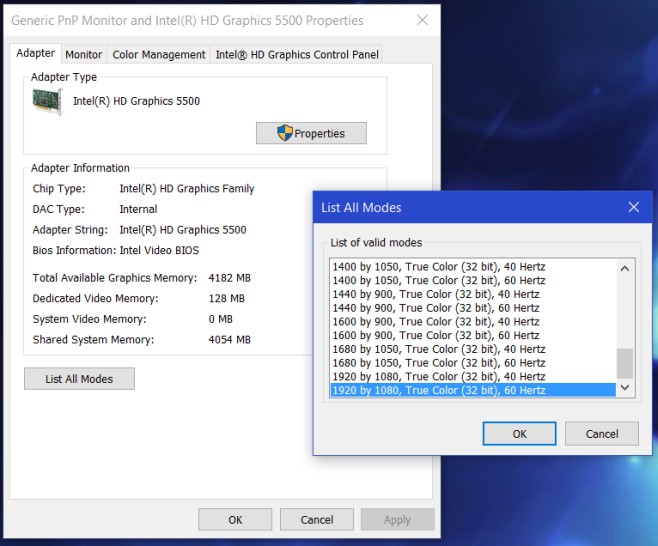
Тепер обрана роздільна здатність буде застосована. Якщо вам вона не сподобається, ви завжди зможете повернутися до попередньої. Якщо ви використовуєте Windows 7, програми “Параметри” у вас не буде, натомість потрібно скористатися “Панеллю керування” (Control Panel).
У “Панелі керування” перейдіть до розділу “Оформлення і персоналізація” (Appearance and Personalization), потім оберіть “Роздільна здатність екрана” (Display Resolution) та натисніть “Додаткові параметри” (Advanced settings). Це відкриє вікно налаштувань адаптера дисплея. Подальші дії аналогічні: натисніть кнопку “Список усіх режимів” на вкладці “Адаптер”, оберіть потрібну роздільну здатність і застосуйте її.
Важливо пам’ятати, що неможливо встановити роздільну здатність, яка не підтримується вашим графічним адаптером. Це апаратне обмеження, а не обмеження операційної системи. Ця функція може бути особливо корисною, якщо ви підключили кілька дисплеїв, і один з них не відображається з правильною роздільною здатністю.
Оновлено: 8 грудня 2020 року о 10:16